pdf文件怎么签名?3种快速上手的方法安利
pdf文件怎么签名?无论是在商务沟通、合同签署还是学术交流中,PDF文件的使用频率越来越高。而签名作为确认身份和意图的重要工具,也在PDF文档中变得尤为重要。本文将为小伙伴们详细介绍如何快速而便捷地完成PDF签名,希望大家能够从中找到适合自己的解决方案,一起来看看吧。

一、使用迅捷PDF编辑器:功能丰富,操作简便
迅捷PDF编辑器是一款功能强大的PDF处理工具,它不仅支持PDF文件的编辑、注释、格式转换等基础功能,还提供了便捷的PDF签名功能。适合需要在多个PDF文件上频繁签名、且对签名样式有较高要求的用户。
操作步骤:
1.启动迅捷PDF编辑器,点击【打开PDF文件】按钮上传想要添加签名的PDF文件。
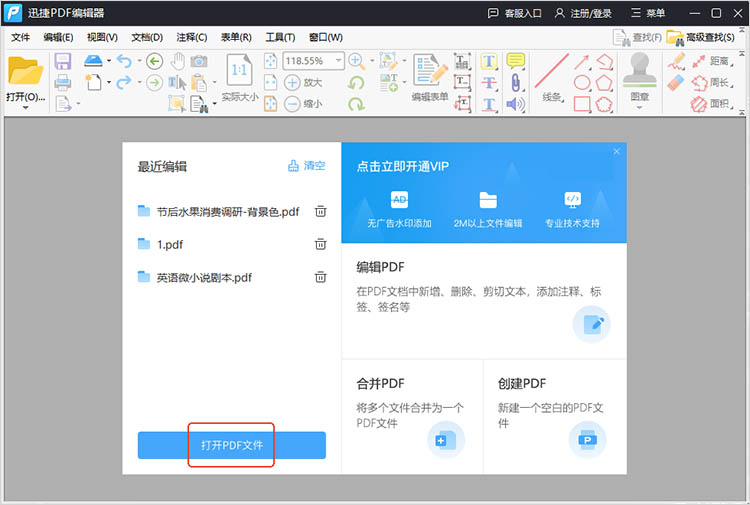
2.在菜单栏中点击【文档】,选择【签名与缩写】。
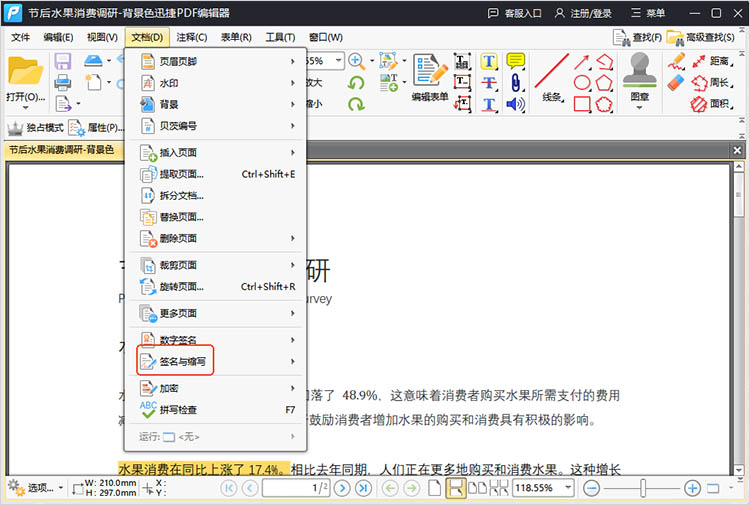
3.点击【管理】,在弹出的窗口中选择想要添加的签名,或者点击【添加】进行导入和绘制。
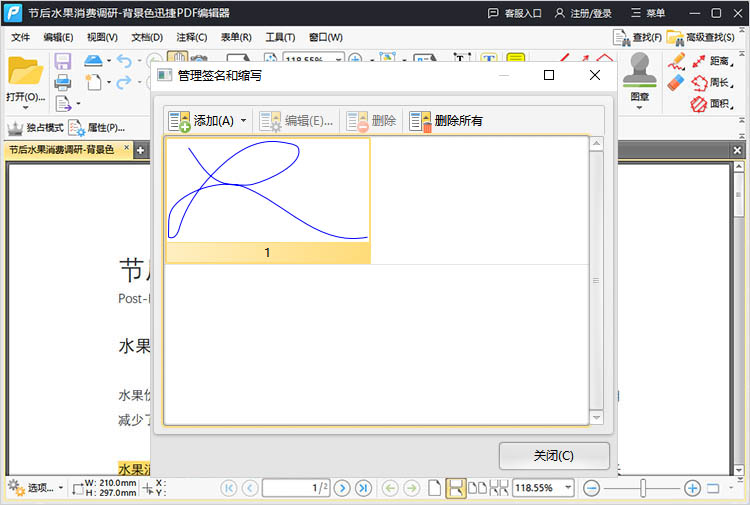
4.添加完成后,可随意移动签名的位置和大小。点击【文件】-【保存】/【另存为】,对处理结果进行保存。
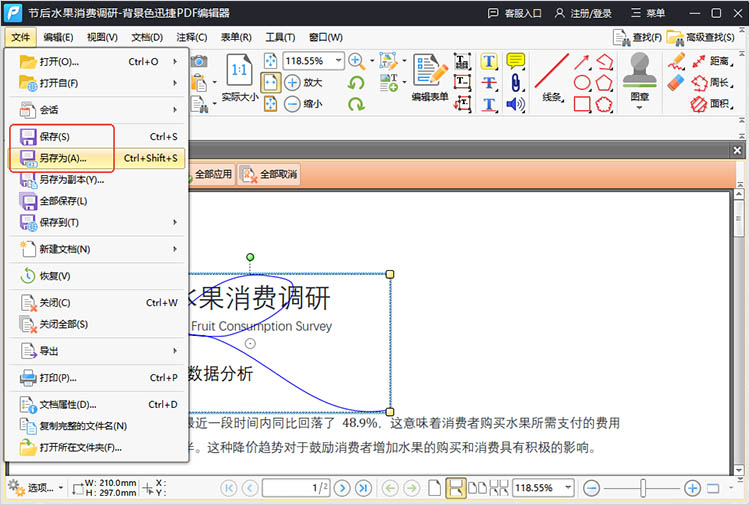
二、使用迅捷PDF转换器在线网站:无需安装,随时可用
迅捷PDF转换器在线网站提供了丰富的PDF处理工具,包括签名功能,且无需下载安装任何软件,只需一个浏览器即可操作。适合偶尔需要签名PDF文件、或者希望在不同设备上都能方便使用的用户。
操作步骤:
1.通过浏览器进入在线网站,找到【PDF签名】功能,点击进入。
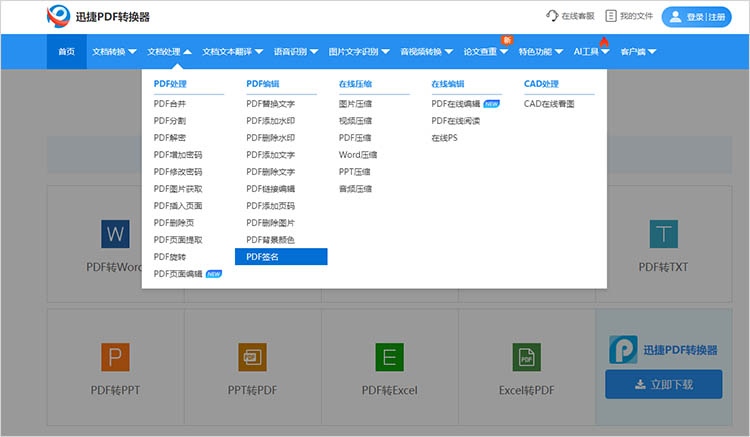
2.点击【选择文件】按钮,上传需要处理的PDF文件。
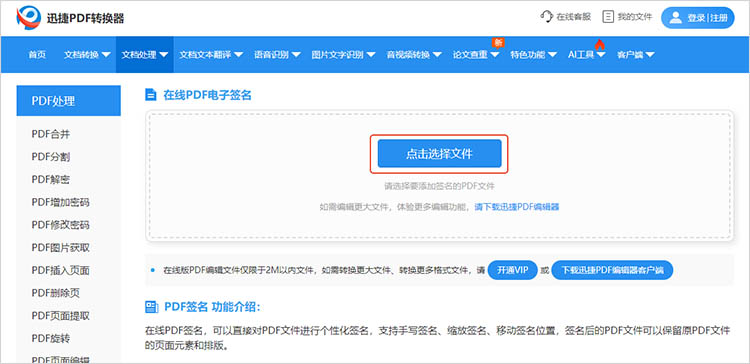
3.文件上传完成后,我们将来到编辑界面。在界面中找到【签名】功能,就可以为PDF文件添加签名了。
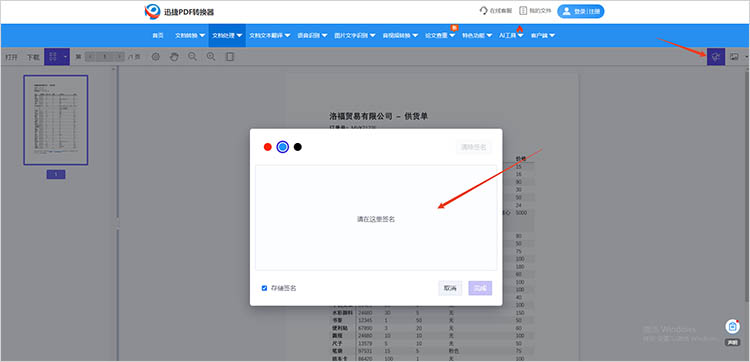
三、使用Microsoft Office:集成度高,适合日常办公
如果小伙伴们经常使用Microsoft Office套件,那么利用Office内置的PDF功能进行签名也是一个不错的选择。Office 365及更高版本支持将文档保存为PDF格式,并可以在PDF中进行简单的编辑和签名,适合日常办公中依赖Office的用户。
操作步骤:
1.启动Microsoft Word,选择【插入】选项卡。
2.在【对象】下选择【从文件创建】,然后找到目标PDF文件并插入。使用【绘图工具】或【插入】中的【形状】,手动绘制签名,或者选择已准备好的电子签名图片,插入到文档中。
3.完成签名后,选择【文件】菜单,使用【导出】或【另存为】功能,然后选择PDF格式保存。确保文件性质保持不变,保存为新的PDF文档。
在处理PDF文件时,为其签名是一个至关重要的环节。选择适合自己的工具,可以大大提升签名效率,确保文档处理的顺畅与专业。希望今天的内容,能够帮助大家解决有关“pdf文件怎么签名”的疑问,让小伙伴们在PDF文件签名方面游刃有余。
相关文章
pdf旋转其中一页怎么弄?3个方法让文档整齐有序
pdf旋转其中一页怎么弄?随着电子文档的普及,PDF格式成为了信息共享和交流中不可或缺的一部分。然而,由于拍摄、扫描或其他原因,PDF文件中的某些页面可能会出现方向不正确的情况。这不仅影响文件的可读性,更可能在重要场合造成不必要的误解和混乱。本文将介绍三种PDF旋转的方法,让你能够旋转PDF文件中的特定页面,使文档整齐有序。
怎么把PDF旋转180度?3个方法提升PDF阅读体验
怎么把PDF旋转180度?在日常使用PDF文件时,我们可能会遇到一些页面方向不符合阅读习惯的情况,比如页面被错误地横向放置,或者需要将页面旋转 180 度以便更好地查看内容。为了提升PDF阅读体验,掌握几种旋转PDF的方法是十分有必要的。本文将详细介绍三种实用的方法,帮助你轻松完成PDF旋转,让你的阅读过程更加顺畅,一起来看看吧。
pdf文件怎么拆分成多个文件?推荐3款pdf工具
pdf文件怎么拆分成多个文件?PDF因其兼容性、安全性和格式固定性而被广泛应用于各个行业。尤其是在职场和学术领域,大量信息和文档以PDF格式保存。这种格式虽然在许多方面展现出其优势,但当我们需要对较大的文件进行处理时,PDF的单一结构可能会带来不便。在接下来的内容中,本文将分享实用的PDF工具,让小伙伴们能够在不同的场景下更好地实现PDF分割。
电脑上两个pdf合并成一个pdf,三款实用工具推荐
在日常的工作和学习中,我们常常需要在电脑上两个pdf合并成一个pdf,比如整理文档资料、制作电子书或者整合报告等。掌握正确的PDF合并方法不仅能节省时间,还可以提升工作效率。在接下来的内容中,本文将向你推荐三款实用工具,并介绍他们的各自的优势和使用方法,帮助大家轻松完成PDF合并操作。
pdf如何添加一页?掌握这4种方法让文档更完整
pdf如何添加一页?在现代办公环境中,PDF因其兼容性和保真性而广泛应用。为了提高文档的完整性和可读性,许多用户可能会面临在现有PDF文件中添加新页面的需求。本文将详尽探讨四种有效的方法,帮助大家在不同场景下实现PDF插入页面的功能。无论是需要整合补充文件、更新信息,还是改进文档排版,灵活掌握这些方法都将极大提高处理PDF文档的效率。

 ”
” ”在浏览器中打开。
”在浏览器中打开。

